Voor de wat gevorderden onder ons een handleiding voor het vervangen van het toetsenbord in een laptop wanneer je huidige kapot is.
In ons geval betreft het een HP Probook 470, maar over het algemeen is de werkwijze voor elke laptop geschikt met als verschil de manier hoe je bij het toetsenbord komt.
Het vervangen van het toetsenbord heeft geen verdere consequenties.
Voorbereidingen :
Natuurlijk een vervangend toetsenbord. Raadpleeg hiervoor een computerzaak om een, voor jouw laptop, geschikt toetsenbord aan te schaffen.
Als enige gereedschap heb je een kleine kruiskop schroevendraaier nodig.
Zorg dat je niet statisch geladen bent door even een geaard ding vast te pakken zoals een verwarming, aardecontact van een stopcontact of nóg beter : gebruik een anti statisch polsbandje !
Bij een HP Probook 470 is het vervangen van een toetsenbord niet veel werk. Dat kan binnen 10 minuten klaar zijn.
Stap 1 :
Verwijder de accu eerst door de schuifknoppen tegelijkertijd naar elkaar toe te bewegen.
De accu wipt omhoog zodat je deze uit de laptop kunt halen.
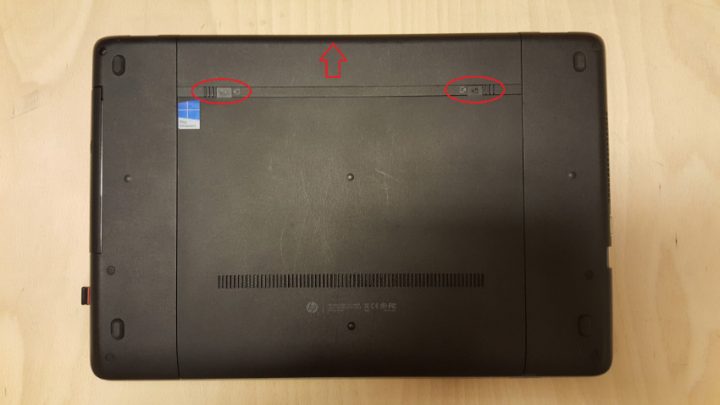
Stap 2 :
Nu gaan we de beschermingskap demonteren, schuif hiervoor nogmaals de schuifknoppen naar elkaar toe en de kap “schiet” los

Stap 3 :
Het toetsenbord zit aan de onderkant vastgeschroefd met 2 schroefjes. Zoek hier de schroeven met het toetsenbord plaatje voor op en draai de schroeven los.
Bewaar de schroeven goed en laat ze niet in de laptop vallen.

Stap 4 :
Draai nu de laptop om en open het scherm.
Schuif voorzichtig het toetsenbord een stukje naar je toe zodat deze uit de vergrendeling komt.
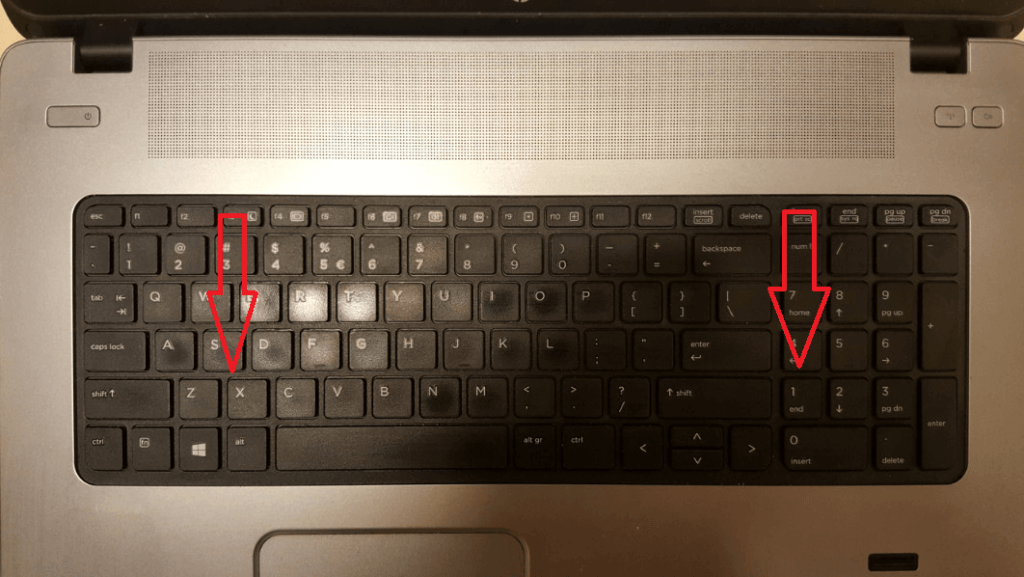
Stap 5 :
Als het goed is, zie je na het schuiven dat het toetsenbord vrijgekomen is zoals op onderstaand plaatje.
Nu is het toetsenbord vrijgemaakt en kun je hem voorzichtig uit de laptop halen. Trek niet te hard, want er zit een gevoelige platte kabel onder die niet al te lang is.
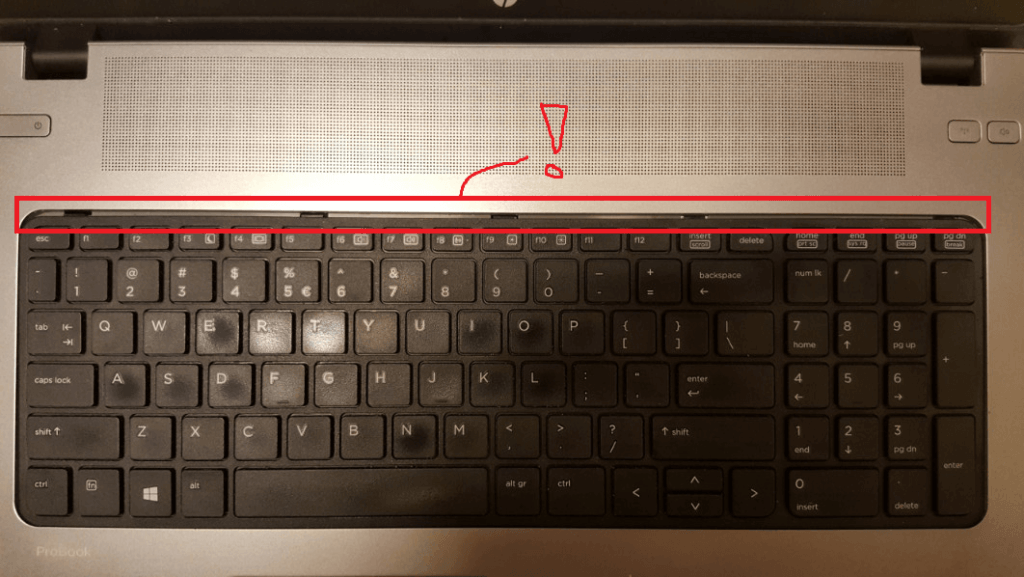
Stap 6:
Als je het toetsenbord verwijderd hebt, zie je de connector waar de kabel in zit.
Ga niet aan de kabel trekken omdat je daarmee de kabel en de connector kunt beschadigen !
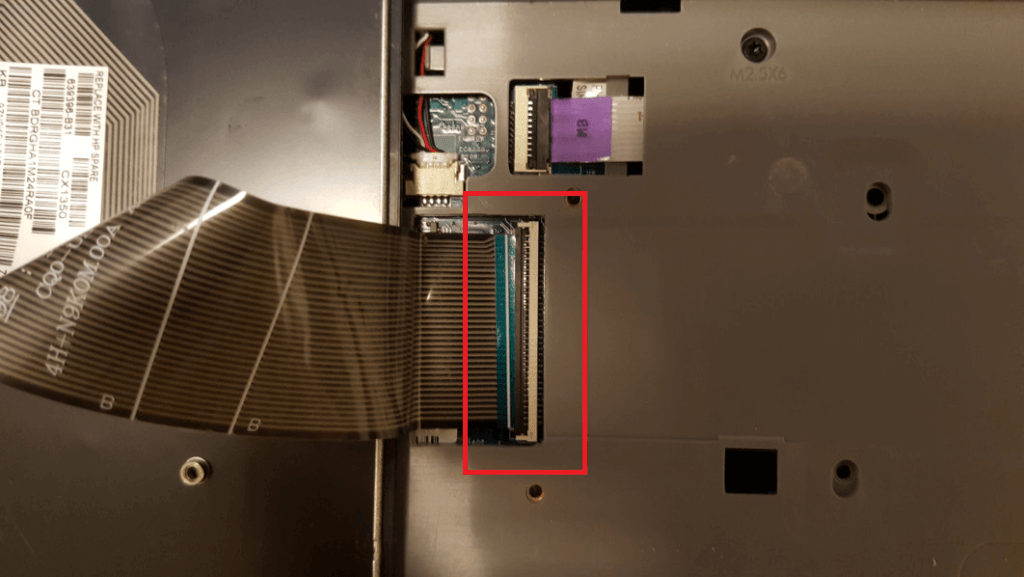
Stap 7 :
Het zwarte “randje” op de connector is het gedeelte dat de kabel vastklemt in de connector.
Deze moeten we omhoog wippen door deze een kwartslag met de klok mee te draaien.
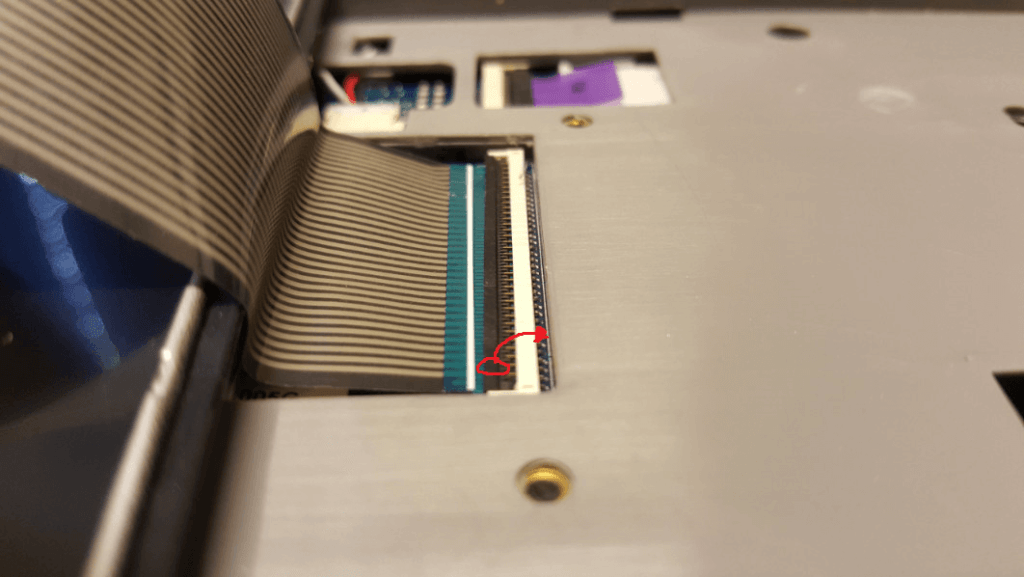
Stap 8 :
Nu is de connector ontgrendeld en kun je de kabel afkoppelen.
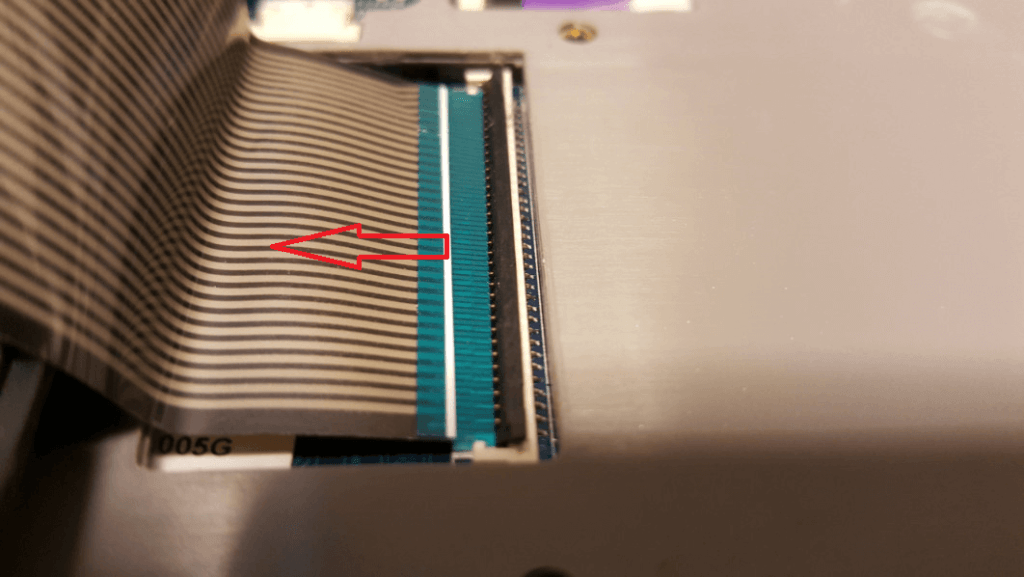
Stap 9 :
Nu is je toetsenbord afgekoppeld en kun je het nieuwe toetsenbord plaatsen.
Volg hiervoor de bovenstaande instructies in omgekeerde volgorde en dan heb je het toetsenbord vervangen. De laptop is weer klaar voor gebruik !
Wanneer je het toetsenbord hebt vervangen voor eenzelfde type, hoef je verder niets te doen. Als het een andere landindeling is, kan het zijn dat het besturingssysteem eerst hiervoor de nodige stuurprogramma’s gaat installeren voordat je hem kunt gebruiken.
Mocht je toetsenbord niet in 1 keer werken, dan is de kans groot dat de kabel niet goed in de connector zit.
Kijk hier dus goed naar, dit luistert namelijk erg nauw ! Als de kabel er ook maar iets scheef in zit, kan het al zijn dat het toetsenbord niet werkt of slechts gedeeltelijk.
Gefeliciteerd, je bent klaar !